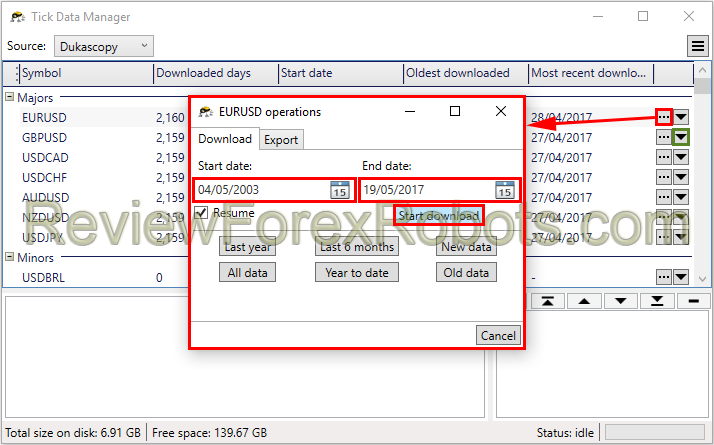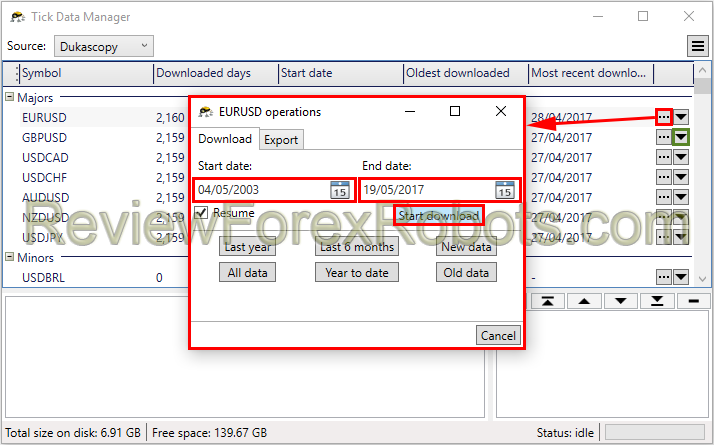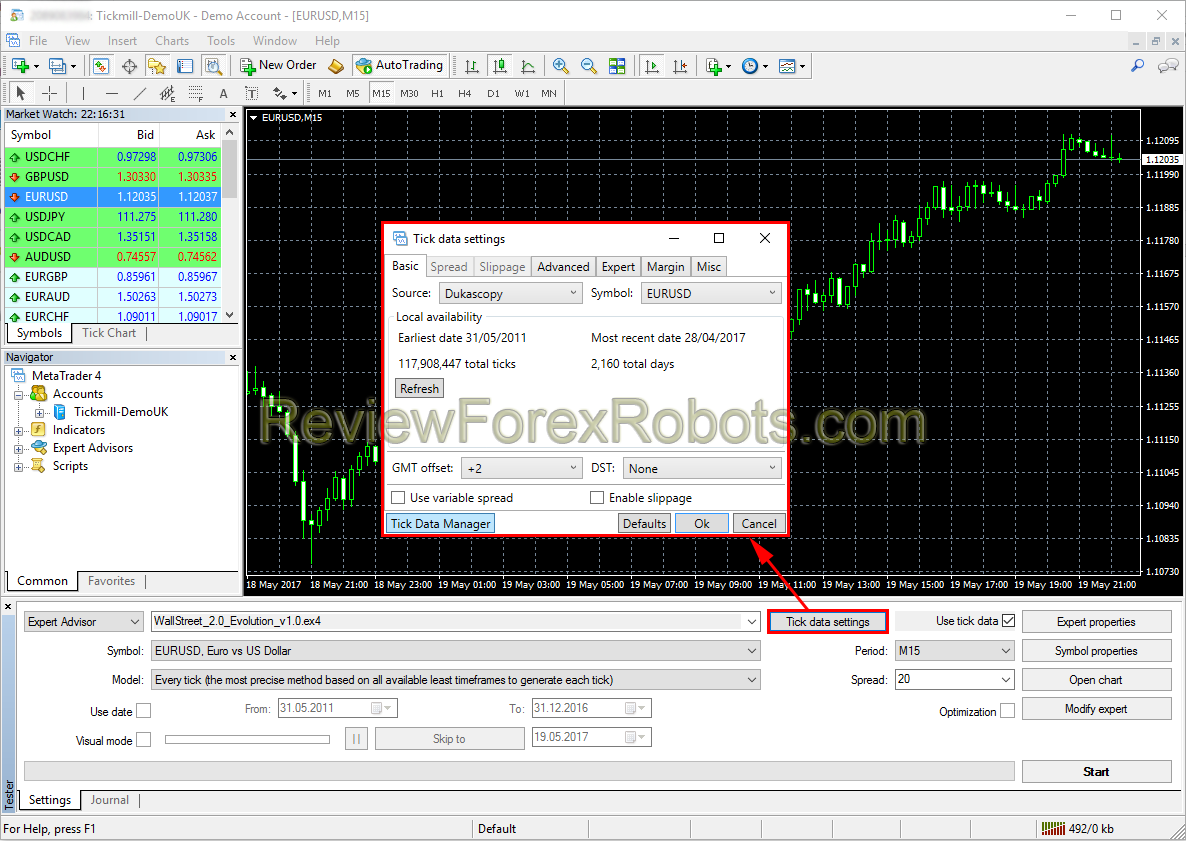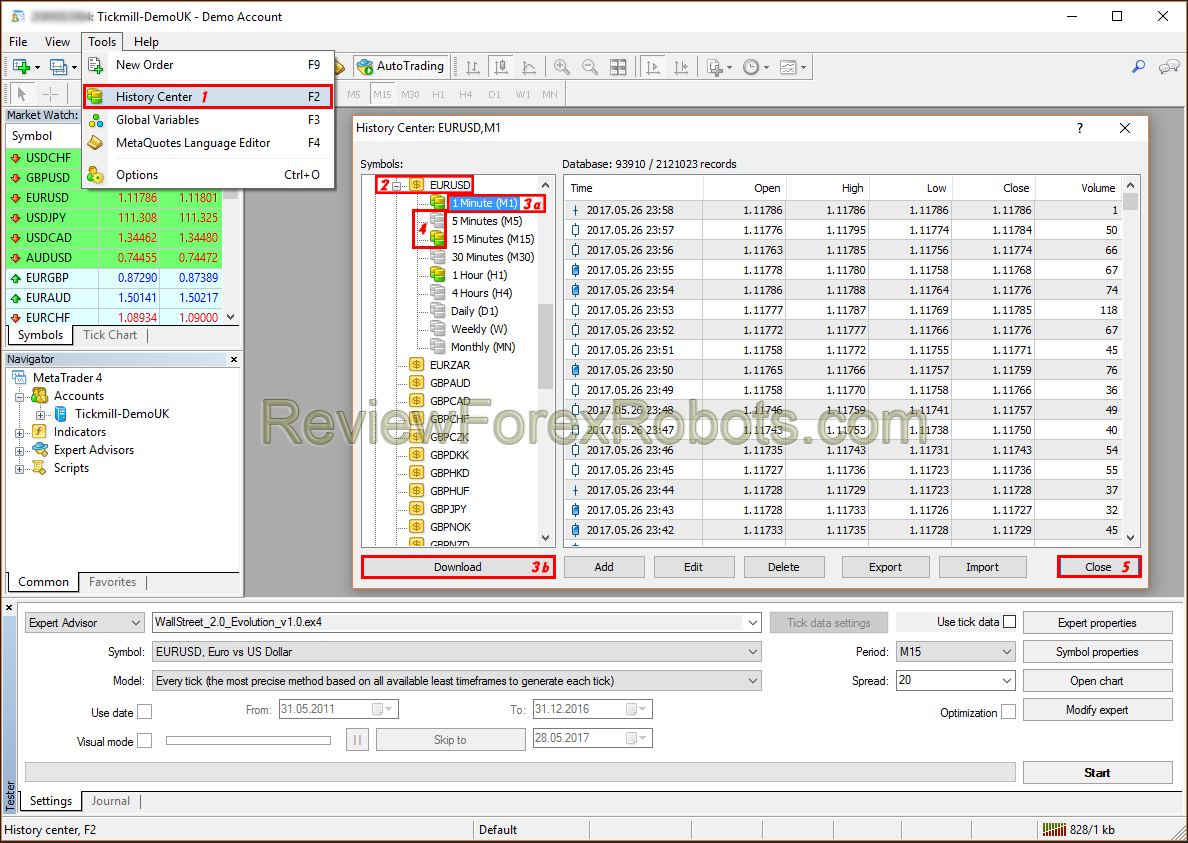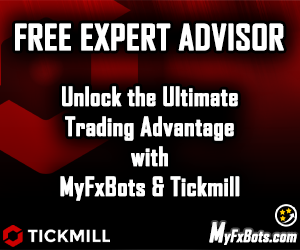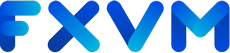إن اختبار الـBacktest لروبوت الفوركس أو استراتيجية التداول هو اختبار أدائه للحصول على فكرة حول كيفية تفاعله مع السوق في الماضي، وإذا كان رد الفعل والأداء جيدًا، فيجب أن يستمر ذلك نظريًا في المستقبل، ومن هنا تأتي الأهمية من backtesting أمر لا يمكن تجاهله!
لإجراء اختبار الـBacktest، يجب أن تكون قد قمت بحفظ بيانات التجزئة على جهاز الكمبيوتر الخاص بك والتي يتم الحصول عليها عادةً إما عبر مركز سجل MT4 أو Dukascopy، والبيانات التاريخية مجانية ويمكنك الحصول عليها بسهولة عبر MT4 كما سنناقش ذلك لاحقًا.
البيانات اللحظية Dukascopy وهي البيانات الأكثر دقة التي يمكنك الحصول عليها من أجل اختبار الـBacktest هي أيضًا مجانية، ولكن الطريقة التي يمكنك من خلالها تنزيلها وإعدادها للاختبار الخلفي معقدة للغاية وتستغرق وقتًا طويلاً. يتم بيع بعض تطبيقات الطرف الثالث لهذا الغرض، أحدها الذي نستخدمه بالفعل في اختبار الـBacktest لدينا هو Tick Data Suite ، فهو سهل الاستخدام ويحتوي على العديد من الميزات المهمة بالإضافة إلى تنزيل وإعداد Dukascopy Tick Data.
تم بالفعل تحسين WallStreet روبوت الفوركس 2.0 Evolution وروبوتاتها المجانية WallStreet ASIA Evo و WallStreet Recovery PRO Evo بعناية من قبل مطوريها ولا تحتاج إلى مزيد من التحسينات ولكن يجب اختبار بعض الإعدادات المخصصة للأزواج غير المدعومة قبل استخدامها على أموال حقيقية، لذلك يجب اختبار الروبوتات بشكل صحيح وإلا فإنها قد تحصل على نتائج غير متوقعة.
لإجراء اختبار الـBacktest على MT4، يجب تنشيط الحساب التجريبي أو الحقيقي المستخدم لذلك في إكسبرت الأعضاء بالموقع الرسمي للروبوت أولاً!
حل اختبار الـBacktest المدفوع (باستخدام البيانات اللحظية في دوكاسكوبي)
1. تحديث/تنزيل البيانات اللحظية باستخدام Tick Data Suite
قم بتشغيل Tick Data Manager وانقر فوق زر عمليات زوج العملات المطلوب [ Â ] ( GBPUSD , EURUSD , USDJPY , USDCAD , USDCHF , AUDUSD , NZDUSD و EURJPY لـ WallStreet روبوت الفوركس 2.0 Evolution ) لتعيين فترة بيانات التجزئة بعد ذلك انقر فوق زر بدء التنزيل، أو ببساطة انقر فوق زر السهم لأسفل لبدء تنزيل جميع بيانات التجزئة المتاحة لزوج العملات هذا سريعًا.
قم بإجراء اختبار الـBacktest في ميتاتريدر 4
- في قائمة ميتاتريدر، انقر فوق الزر " اختبار الإستراتيجية "، أو اضغط على " Ctrl+R " على لوحة المفاتيح لفتح نافذة " اختبار الإستراتيجية ".
- اختر " WallStreet 2.0 Evolution " في نافذة " اختبار الإستراتيجية " المفتوحة.
- اختر أحد أزواج العملات المدعومة من إكسبرت والتي تم تنزيل البيانات لها ( GBPUSD ، EURUSD ، USDJPY ، USDCAD ، USDCHF ، AUDUSD ، NZDUSD ، و EURJPY ).
- حدد مربع الاختيار " استخدام البيانات اللحظية " في نفس النافذة للسماح لـ ميتاتريدر باستخدام البيانات اللحظية التي تم تنزيلها للاختبار الخلفي.
- اختر الإطار الزمني M15 .
- اختر طريقة " كل علامة... ".
- اكتب 20 للانتشار .
- انقر فوق " ابدأ " لبدء اختبار الـBacktest.
إذا كنت ترغب في تغيير GMT/DST للاختبار الخلفي كما هو الحال مع بعض الوسطاء للحصول على دقة اختبار الـBacktest أو إذا كنت ترغب في استخدام فروق أسعار متغيرة أو تمكين الانزلاق أو تغيير أي من الإعدادات المتقدمة، يمكنك فتح مربع حوار إعدادات بيانات التجزئة والقيام بذلك التعديلات الخاصة بك.
عندما تصبح جاهزًا، انقر فوق الزر " ابدأ " وانتظر اختبار الـBacktest أثناء تقدمه.
في نهاية اختبار الـBacktest، تحقق من أن جودة النمذجة الناتجة هي 99٪ وأنه تم استخدام انتشار المتغير (إذا تم تمكينه في مدير بيانات التجزئة).
إذا تمت مقاطعة اختبار الـBacktest بسبب أي مشكلة أو إذا كنت تحصل على نتائج غير متوقعة في التقرير النهائي، فيجب عليك أولاً التحقق من مجلة اختبار الـBacktest ، ويمكن عادةً العثور على مزيد من المعلومات هناك.
في حالة حدوث بعض المشكلات غير القابلة للحل، يمكنك تشغيل مساعد دعم Tick Data Suite لإرسال تفاصيل المشكلة وإنشاء تذكرة دعم. لا تنس تضمين ملفات السجل، فهذا من شأنه أن يساعد فريق الدعم على حل المشكلة، حتى تتمكن من ترك مربعات الاختيار الخاصة بها ممكّنة.
حل مجاني للاختبار الخلفي (باستخدام بيانات مركز تاريخ MT4)
1. تحديث/تنزيل البيانات التاريخية
- في محطة MT4، انقر فوق أدوات => مركز التاريخ ، أو اضغط على المفتاح " F2 " بلوحة المفاتيح.
- في القائمة، ابحث عن زوج العملات الذي ترغب في إجراء اختبار خلفي له وانقر عليه نقرًا مزدوجًا لتوسيعه.
- انقر فوق " دقيقة واحدة (M1) " ثم انقر فوق " تنزيل ".
- عند انتهاء عملية التنزيل، انقر نقرًا مزدوجًا فوق " 5 دقائق (M5)" و" 15 دقيقة (M15) " لتحويل بيانات M1.
- أغلق نافذة "مركز التاريخ".
2. اختبار الـBacktest في اختبار استراتيجية ميتاتريدر
- في قائمة ميتاتريدر، انقر فوق الزر " اختبار الإستراتيجية "، أو اضغط على " Ctrl+R " على لوحة المفاتيح لفتح نافذة " اختبار الإستراتيجية ".
- اختر " WallStreet 2.0 Evolution " في نافذة " اختبار الإستراتيجية " المفتوحة.
- اختر أحد أزواج العملات المدعومة من إكسبرت والتي تم تنزيل البيانات لها ( GBPUSD ، EURUSD ، USDJPY ، USDCAD ، USDCHF ، AUDUSD ، NZDUSD ، EURJPY ).
- اختر الإطار الزمني M15 .
- اختر طريقة " كل علامة... ".
- اكتب 20 للانتشار .
- انقر فوق " ابدأ " لبدء اختبار الـBacktest.
يعد استخدام طريقة " كل علامة... " للاختبار الخلفي هو الأكثر دقة، ولكنه بطيء جدًا ولتوفير الوقت، يمكن تشغيل اختبار الـBacktest على الإطار الزمني M1 باستخدام طريقة " السعر المفتوح فقط... " والتي ستؤدي إلى إنشاء تقرير نهائي صحيح. أيضاً.